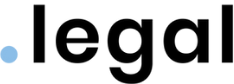Dette er en guide til, hvordan du søger, tilføjer samt eksporterer en kontrakt
Når du klikker på kontrakt-ikonet og derefter på en af de underliggende mulige standardsøgninger, fremkommer kontraktliste-skærmbilledet. Kontraktliste-skærmbilledet indeholder en oversigt over kontrakter baseret på en konkret søgning. I toppen kan du styre, hvorvidt du vil se "Mine Kontrakter" eller "Alle Kontrakter”.

Øverst finder du en oversigt over status på alle de forpligtelser, der vedrører alle kontrakter i den konkrete søgning (en statusbar). Øverst på listen til venstre kan du angive, hvor mange linjer du ønsker at have på hver side
Note: Som standard vises 10 linjer per side. Du har dog mulighed for at ændre dette i brugeropsætningen
Øverst på listen til højre finder du et filter-felt. Her kan du yderligere indskrænke din søges ved at taste en given tekststreng. Nederst kan du blade mellem de forskellige sider.
Note: Hvis du eksempelvis indtaster "Tillæg", får du kun fremvist de rækker, som indeholder "tillæg" i et af felterne
Hvis du vil ind på en kontrakt, skal du klikke på den pågældende kontrakts linje, hvorefter du kommer ind til kontraktens hovedside.
Note: Yderst til højre kan der i hver række forekomme et papirklips-ikon. Hvis dette ikon er til stede, er det, fordi du på kontrakten har markeret et konkret dokument som værende hoveddokument på kontrakten. Ved at trykke på papirklips-ikonet, kan du åbne hoveddokumentet direkte fra denne skærm.
Statusbar detaljer
Det er muligt at klikke på de enkelte værdier øverst i statusbaren, hvorved du får et pop op-vindue med detaljerne for de enkelte statusbarer. I nedenstående eksempel er der klikket på "Udestående Forpligtelser" på statusbaren:

Fra "Statusbar detaljer"-vinduet kan du herefter gå direkte til den konkrete forpligtelse ved at klikke på forpligtelsens titel.
Søg efter en kontrakt
Ved at klikke på "+ Søgekriterier" øverst på kontraktlisten, åbnes søgekriterierne, hvor du har mulighed for at lave en helt specifik søgning baseret på dine egne kriterier. Når du har lavet din egen søgning, er det endvidere muligt at gemme denne søgning. Således kan du hurtigt gentage søgningen - se også brugerdefinerede søgninger.
Tilføj en ny kontrakt
En ny kontrakt kan tilføjes ved at klikke på "+Tilføj"-knappen i øverste højre hjørne af kontraktlisten, hvorefter et pop op-vindue fremkommer:
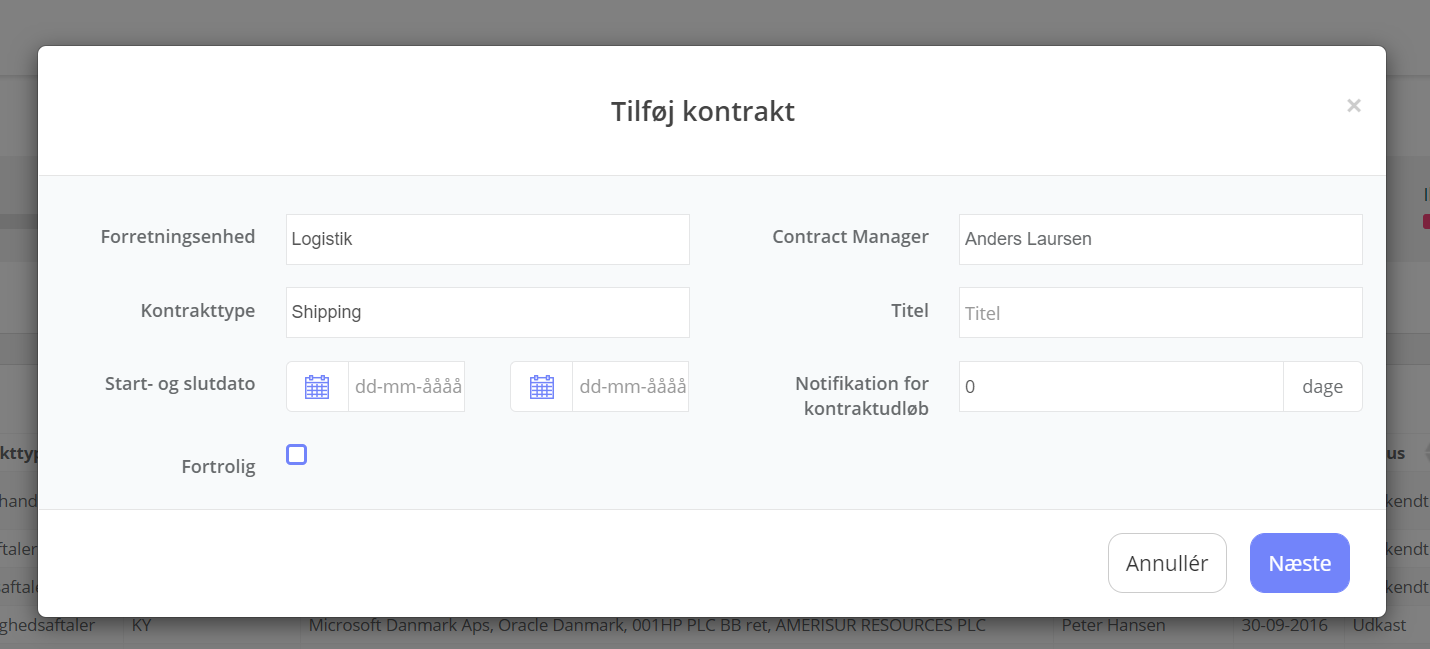
Herefter indtastes basisoplysningerne om den pågældende kontrakt. For en nærmere beskrivelse af hvert felt skal du klikke på "Felter", som du finder længere oppe i hjælpeteksten.
Når oplysningerne er indtastet, skal du trykke på "Næste"-knappen. Afhængig af hvordan den valgte kontrakttype er defineret i systemet, fremkommer en ny pop op-boks, hvor du kan indtaste yderligere oplysninger (inklusiv dine egne definerede felter (Flex felter).
Når oplysningerne er indtastet, skal du trykke på “Gem”-knappen. Herefter tildeles kontrakten et kontraktnummer og tildeles status “Udkast”, hvorefter du kommer ind på kontraktens hovedside. Så længe kontraktens status er “Udkast”, fremsender systemet ingen notifikationer.
Eksportér kontraktliste
Alle kontraktlister kan eksporteres til Excel ved at klikke på "Eksporter"-knappen i øverste højre hjørne af kontraktlisten. Derved åbnes et Excel-regneark, hvor alle kontraktens felter bliver eksporteret (ikke kun dem du kan se i listen).